Chcesz w łatwy sposób zainstalować motywy na pulpicie systemu Linux? Nie lubisz bawić się plikami systemowymi? Sprawdź sklep Pling. To świetna aplikacja, która pozwala przeglądać strony internetowe, takie jak Gnome-look.org, Opendesktop.org i inne, oraz instalować wiele motywów systemowych jednym kliknięciem! W tym przewodniku pokażemy, jak zainstalować i używać Pling Store.

Instalowanie Pling Store w systemie Linux
Pling Store jest używany na opendesktop.org szybko zainstalować pliki tematyczne dla Gnome , KDE Plasma , XFCE i wielu innych środowisk graficznych, które mają tematy na stronie internetowej.
Pling Store nie jest preinstalowany na żadnym systemie operacyjnym Linux, a co gorsza, żaden z głównych systemów operacyjnych Linux nie ma nawet Pling Store w swoich repozytoriach. W rezultacie, jeśli chcesz użyć tego przydatnego oprogramowania do błyskawicznej instalacji motywów na pulpit systemu Linux, musisz zainstalować zgodnie z ogólnymi instrukcjami systemu Linux.
Aby skonfigurować Pling Store na komputerze z systemem Linux, zacznij od otwarcia okna terminala na pulpicie systemu Linux. Gdy okno terminala jest otwarte i gotowe do użycia, postępuj zgodnie z instrukcjami instalacji wiersza polecenia, aby uruchomić aplikację na komputerze.
Pobieranie Pling Store
Pling jest dostępny tylko dla użytkowników Linuksa w postaci pliku AppImage. Powodem, dla którego ludzie stojący za Pling Store utknęli w AppImage jest to, że działa on na każdym systemie operacyjnym Linux, bez wyjątków.
Aby rozpocząć instalację aplikacji Pling Store, musisz ją pobrać. Aby go pobrać, przejdź do strony pobierania Pling Store. Na stronie pobierania kliknij kartę „Pliki”.
Wewnątrz zakładki „pliki” zobaczysz opcję pobierania dla „pling-store-5.0.2-1-x86_64.AppImage”. Wybierz niebieski przycisk pobierania obok niego, aby rozpocząć pobieranie.
Plik Pling Store AppImage ma około 100 MB, więc pobieranie nie powinno zająć dużo czasu. Po zakończeniu pobierania otwórz okno terminala na pulpicie systemu Linux. Następnie użyj polecenia CD, aby przejść do katalogu „Pobrane”.
cd ~/Pobieranie
Po przejściu do katalogu „Pobrane” w terminalu użyj polecenia mkdir, aby utworzyć nowy folder o nazwie „AppImages”. Ten folder będzie zawierał plik Pling AppImage, dzięki czemu jest bezpieczny i nie przeszkadza.
mkdir -p ~/AppImages/
Po utworzeniu nowego pliku AppImage skorzystaj z polecenia mv i przenieś plik Pling Store AppImage do nowo utworzonego folderu „AppImages”.
mv pling-store-*.AppImage ~/AppImages/
Gdy plik AppImage zostanie przeniesiony do folderu „AppImages”, użyj polecenia CD, aby przenieść tam również sesję terminala.
cd ~/AppImages
Stąd musisz zaktualizować uprawnienia pliku Pling Store AppImage. Używając polecenia chmod , zaktualizuj uprawnienia pliku.
chmod +x pling-store-*.AppImage
Na koniec otwórz aplikację za pomocą poniższego polecenia.
./pling-store-*.AppImage
Możesz także otworzyć Pling Store na komputerze z systemem Linux, otwierając folder „AppImages” w menedżerze plików systemu Linux i klikając dwukrotnie Pling Store AppImage.
Tworzenie konta Pling
Chociaż korzystanie z aplikacji nie jest wymagane, dobrym pomysłem jest utworzenie konta Pling. Za pomocą swojego konta będziesz mógł komentować posty tematyczne, a nawet przesyłać własne dzieła lub oferować pomoc innym użytkownikom.
Aby utworzyć konto Pling, znajdź niebieskie konto „Zarejestruj” u góry ekranu i kliknij je myszą. Po kliknięciu zostaniesz przeniesiony do ekranu tworzenia konta. Postępuj zgodnie z instrukcjami, aby utworzyć konto.
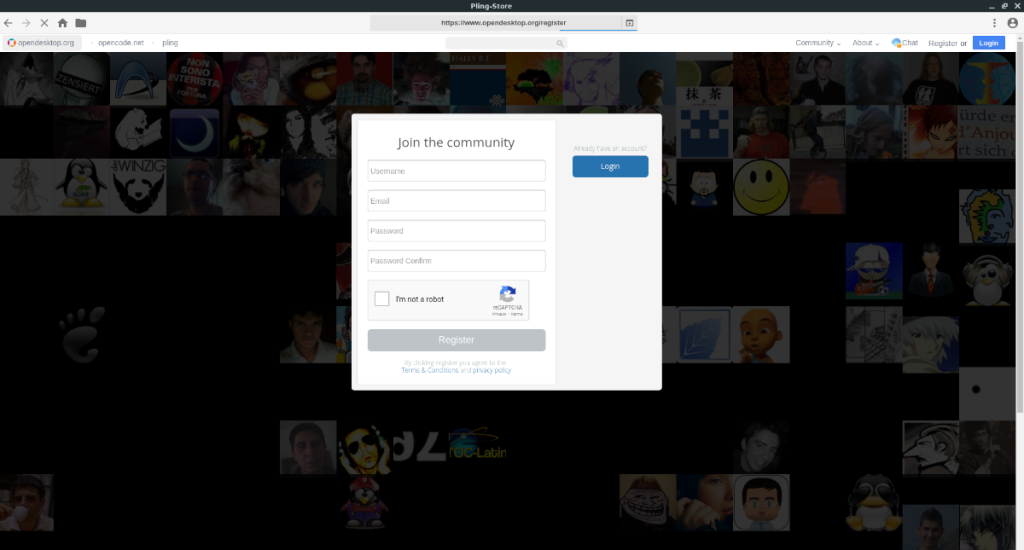
Po utworzeniu konta zaloguj się na swoje konto w Pling, używając swoich danych logowania.
Zainstaluj motywy za pomocą Pling Store
Pling Store to przeglądarka internetowa z wbudowanymi różnymi funkcjami, które umożliwiają pobieranie i instalowanie motywów dla dowolnego środowiska graficznego Linux (KDE Plasma, Gnome, Cinnamon, XFCE i wiele innych) jednym kliknięciem.
Aby zainstalować motyw dla siebie, uruchom aplikację Pling i postępuj zgodnie z poniższymi instrukcjami krok po kroku.
Krok 1: Po załadowaniu aplikacji Pling zostanie wyświetlona strona główna Pling.com. Na tej stronie głównej znajdź pole wyszukiwania i kliknij je myszą.
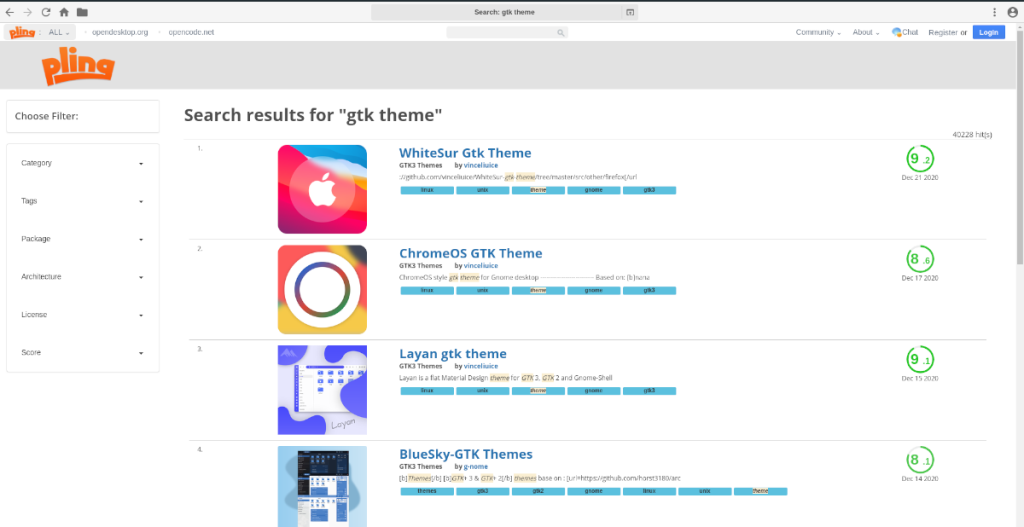
Po kliknięciu myszą pola wyszukiwania będziesz mógł przeprowadzić wyszukiwanie. Wpisz nazwę motywu, który chcesz zainstalować, a jeśli nie możesz wymyślić żadnego, wpisz „Motywy Gnome”, „Motywy KDE” itp.
Krok 2: Przejrzyj wyniki wyszukiwania w aplikacji Pling Store dla motywu, który chcesz zainstalować na swoim komputerze. Po podjęciu decyzji dotyczącej motywu, który chcesz zainstalować, kliknij go myszą.
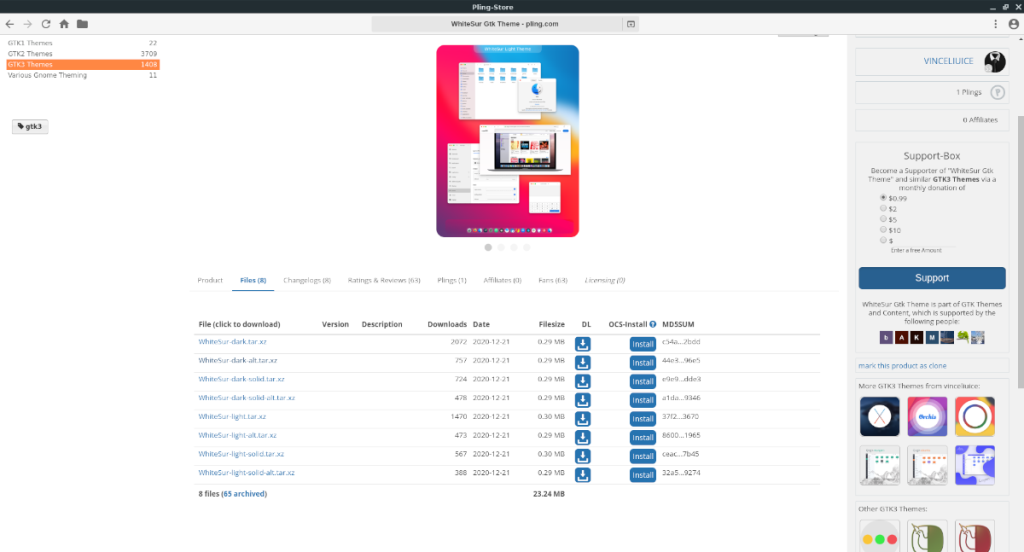
Krok 3: Po wybraniu motywu, który chcesz zainstalować za pomocą myszy, zostaniesz przeniesiony na stronę motywu. Na stronie motywu poszukaj sekcji „pliki”.

W sekcji plików zobaczysz opcje pobierania swojego motywu. W tym miejscu kliknij przycisk „ZAINSTALUJ”, aby Pling Store automatycznie pobierał i instalował nowy motyw!


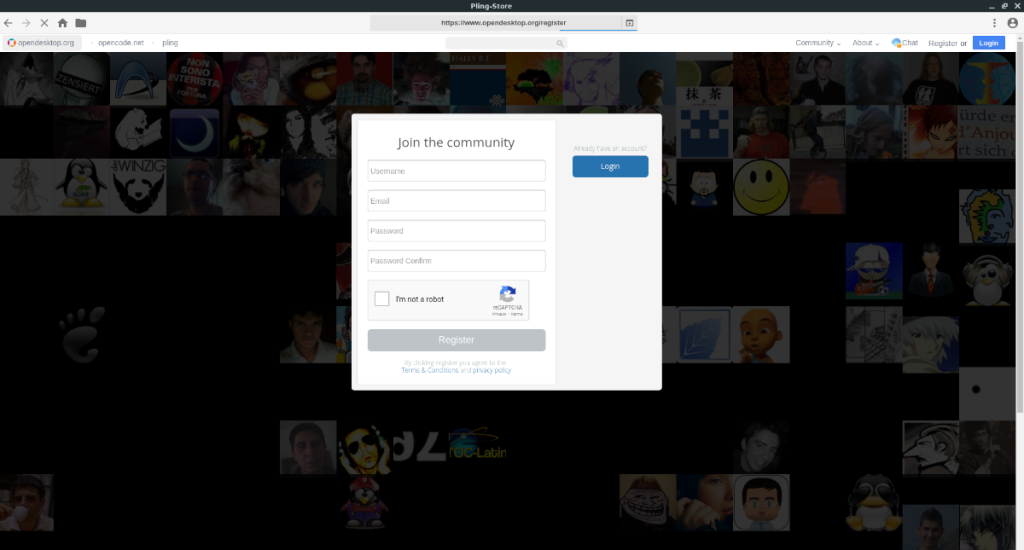
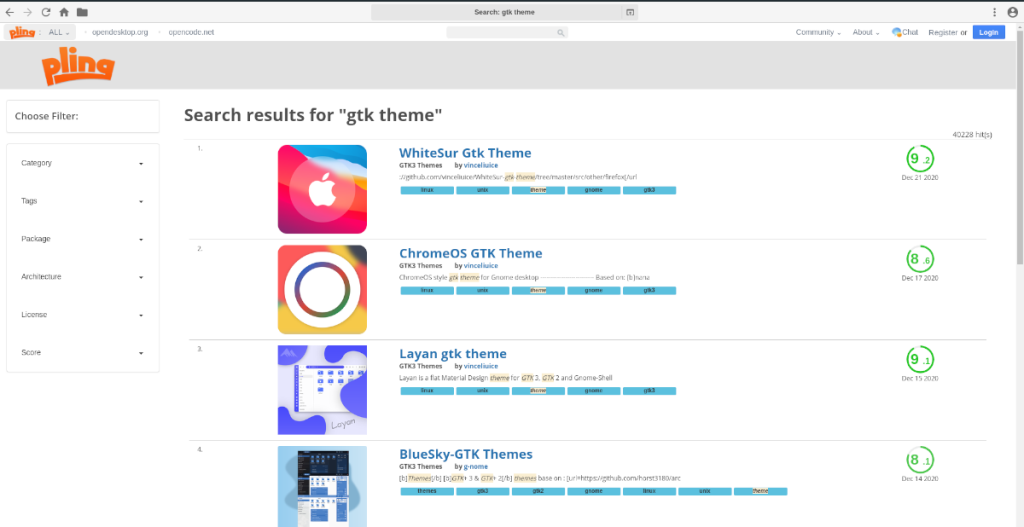
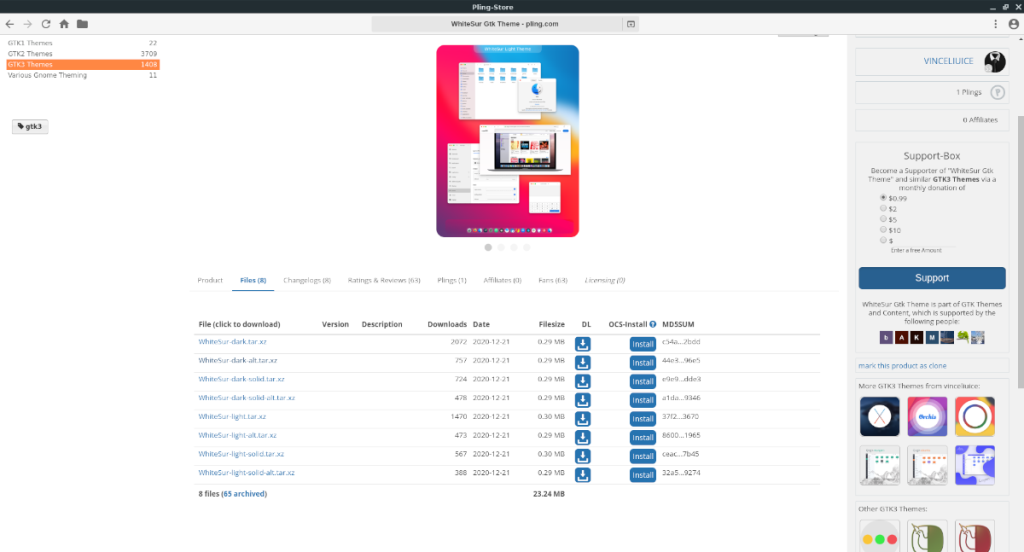





![Jak odzyskać utracone partycje i dane z dysku twardego [Poradnik] Jak odzyskać utracone partycje i dane z dysku twardego [Poradnik]](https://tips.webtech360.com/resources8/r252/image-1895-0829094700141.jpg)


